W tym przewodniku nauczysz się, jak za darmo pobrać i zaimportować LUT-y (Look-Up Tables) do DaVinci Resolve. LUT-y są cennym narzędziem w korekcie kolorów i gradacji kolorów, pozwalają na nadanie Twojemu materiałowi wideo określonego wyglądu i poprawę jakości wizualnej. Dzięki tej krok po kroku instrukcji łatwo znajdziesz i zintegrujesz swoje ulubione LUT-y do swojego projektu. Zaczynajmy!
Najważniejsze informacje
- Istnieje wiele stron internetowych, na których można za darmo pobrać LUT-y.
- Proces importowania LUT-ów do DaVinci Resolve jest prosty.
- LUT-y mogą pomóc Ci osiągnąć pożądany wygląd wideo, stosując je strategicznie.
Krok 1: Pobierz darmowe LUT-y
Najpierw musisz pobrać pożądane LUT-y. Odwiedź stronę internetową, na której je znajdziesz. Często są specjalne sekcje ze darmowymi pobraniami. Kliknij na link pobierania LUT-ów, który chcesz użyć.
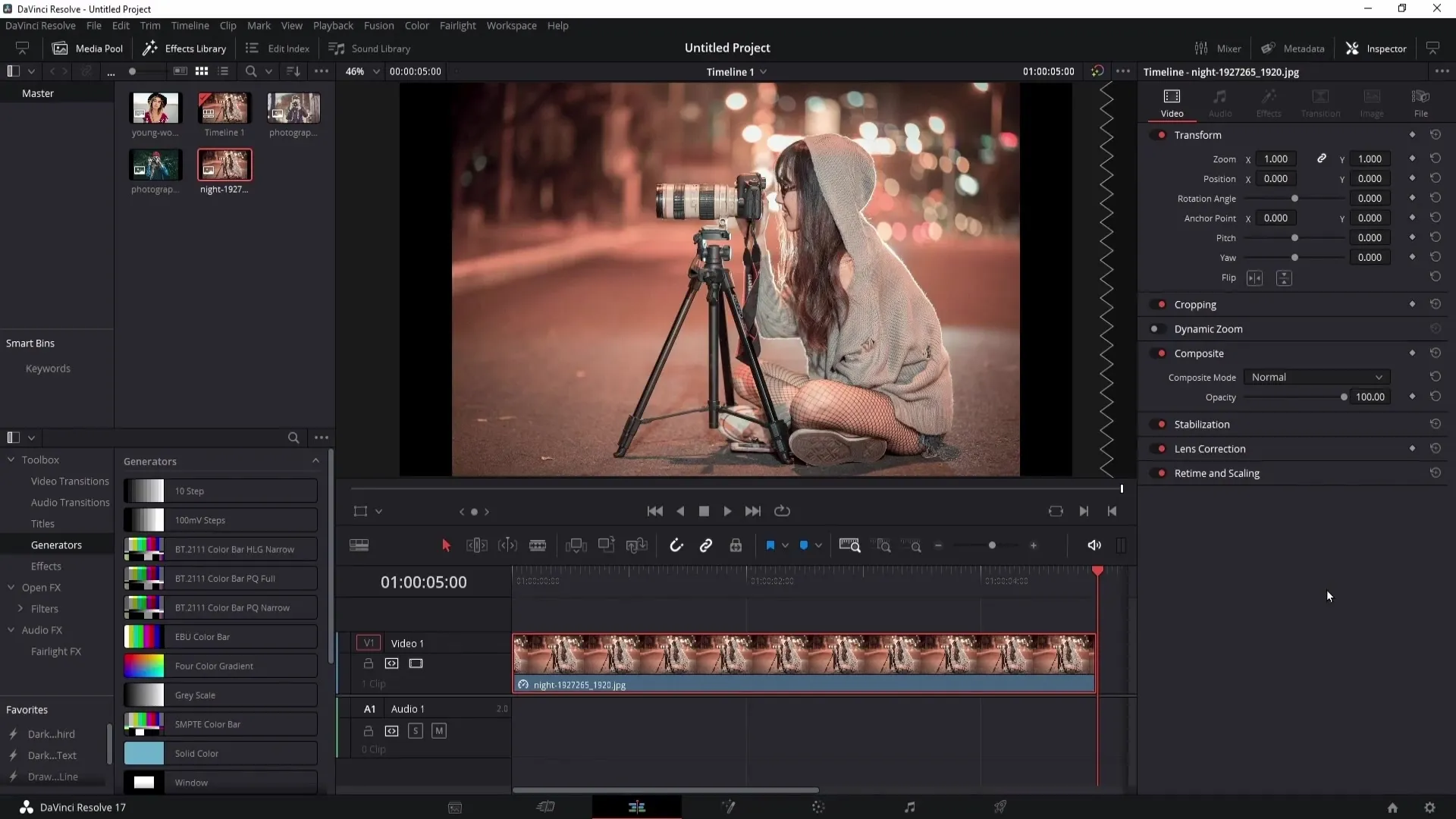
Po zakończeniu pobierania znajdziesz LUT-y w swoim folderze pobierania lub bezpośrednio na pulpicie, w zależności od ustawień.
Krok 2: Rozpakuj LUT-y
Pobrane LUT-y często występują w folderze ZIP. Kliknij dwukrotnie na plik, aby go rozpakować. W systemie Windows otworzy się nowe okno, w którym zobaczysz pliki.
Przeciągnij rozpakowany folder z LUT-ami na pulpit lub do innego miejsca, gdzie łatwo je odnajdziesz.
Krok 3: Uruchom DaVinci Resolve i przejdź do obszaru gradacji kolorów
Uruchom DaVinci Resolve i otwórz swój projekt. Aby zaimportować LUT-y, przejdź do obszaru gradacji kolorów. Tutaj znajdziesz opcje do dodania LUT-ów, które chcesz użyć.
Krok 4: Importuj LUT-y
Kliknij prawym przyciskiem myszy na dowolną grupę w obszarze LUT i wybierz „Otwórz lokalizację pliku” z menu kontekstowego. Otworzy się nowe okno, które pokaże lokalizację Twoich bieżących LUT-ów.
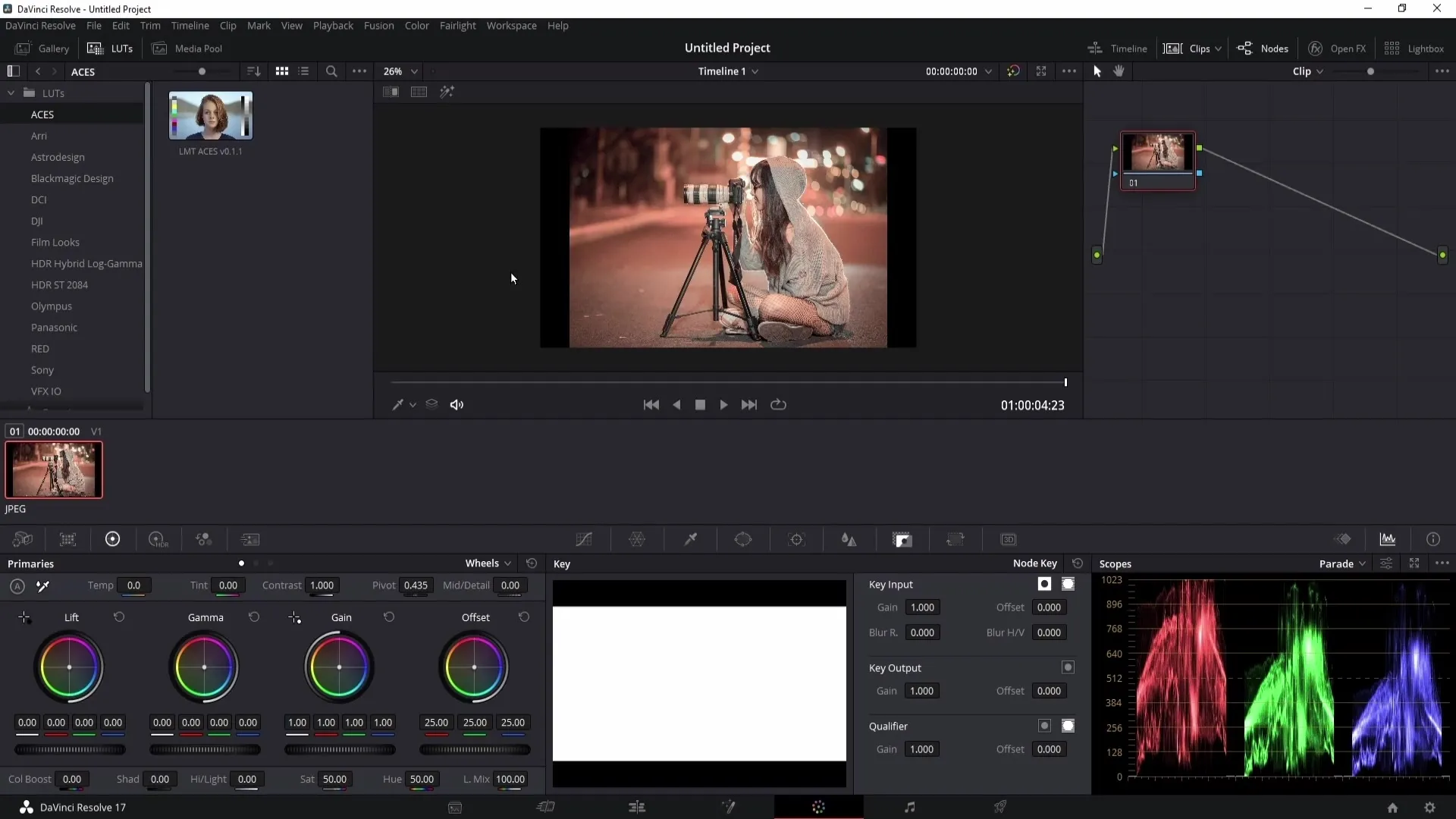
Teraz wróć krok do tyłu w oknie, w którym wyświetlane są foldery. Powinieneś teraz zobaczyć folder z LUT-ami, który wcześniej rozpakowałeś. Przeciągnij ten folder metodą „przeciągnij i upuść” do okna LUT w DaVinci Resolve.
Poczekaj, aż importowanie się zakończy. Następnie możesz zamknąć okno i wrócić do DaVinci Resolve.
Krok 5: Wyświetl LUT-y w projekcie
Aby zobaczyć nowo zaimportowane LUT-y, musisz kliknąć prawym przyciskiem myszy na widok LUT-ów i wybrać „Odśwież”. Teraz powinieneś mieć nowe LUT-y na swojej liście.
Jeśli chcesz zobaczyć podgląd swoich LUT-ów, upewnij się, że jest aktywowany podgląd na żywo. Przejdź do ustawień podglądu i aktywuj opcję „Podgląd na żywo”.
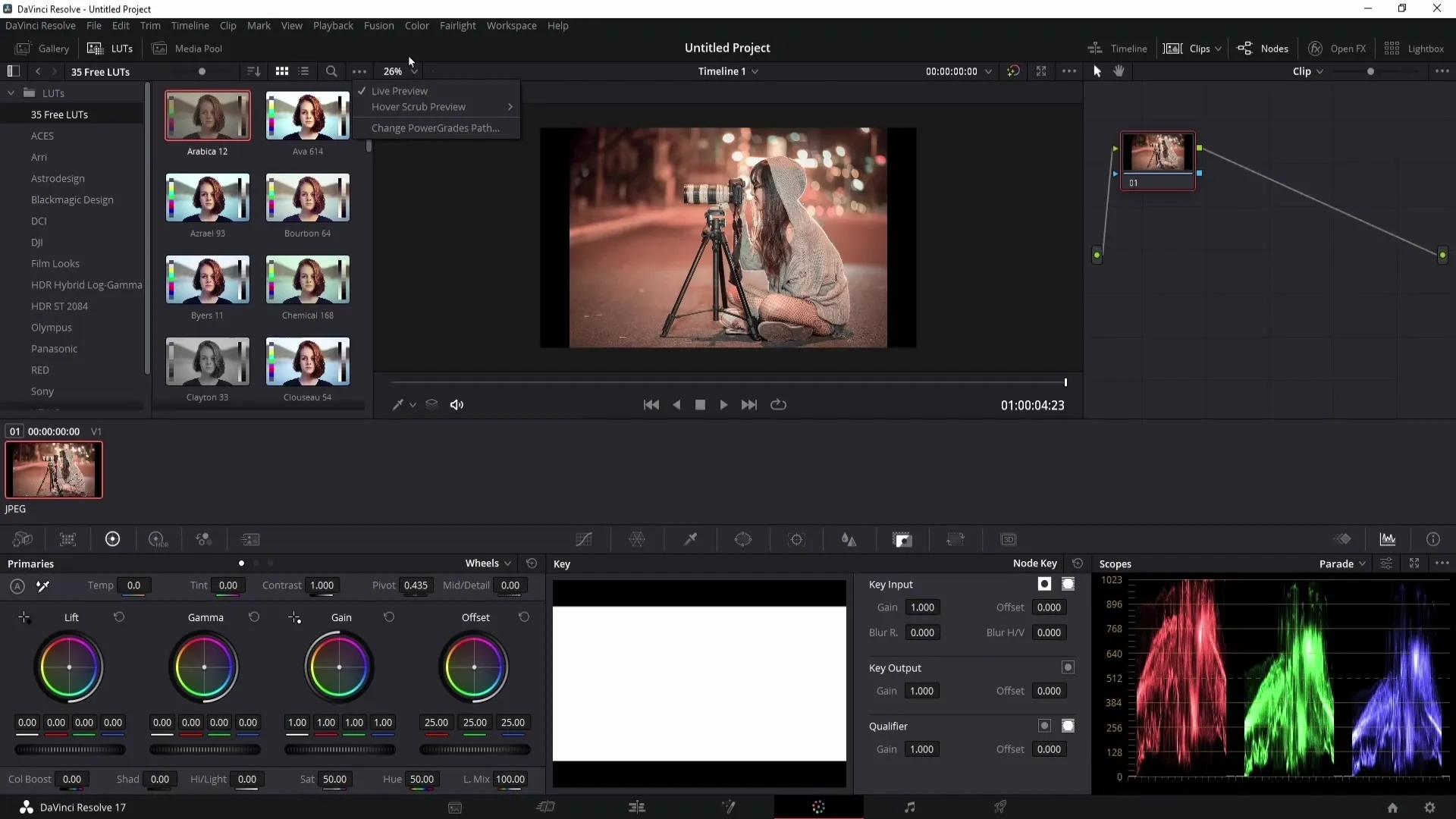
Krok 6: Zastosuj LUT-y
Aby zastosować LUT-a, najpierw utwórz kilka nowych węzłów w swoim projekcie. Możesz to zrobić za pomocą skrótu klawiszowego „Alt + S”. W pierwszym węźle możesz dostosować kontrast, w drugim przetworzyć kolory, a w trzecim węźle dodaj LUT-a.
Wybierz ostatni węzeł i dwukrotnie kliknij na pożądany LUT z Twojej listy. Efekt zostanie natychmiast zastosowany.
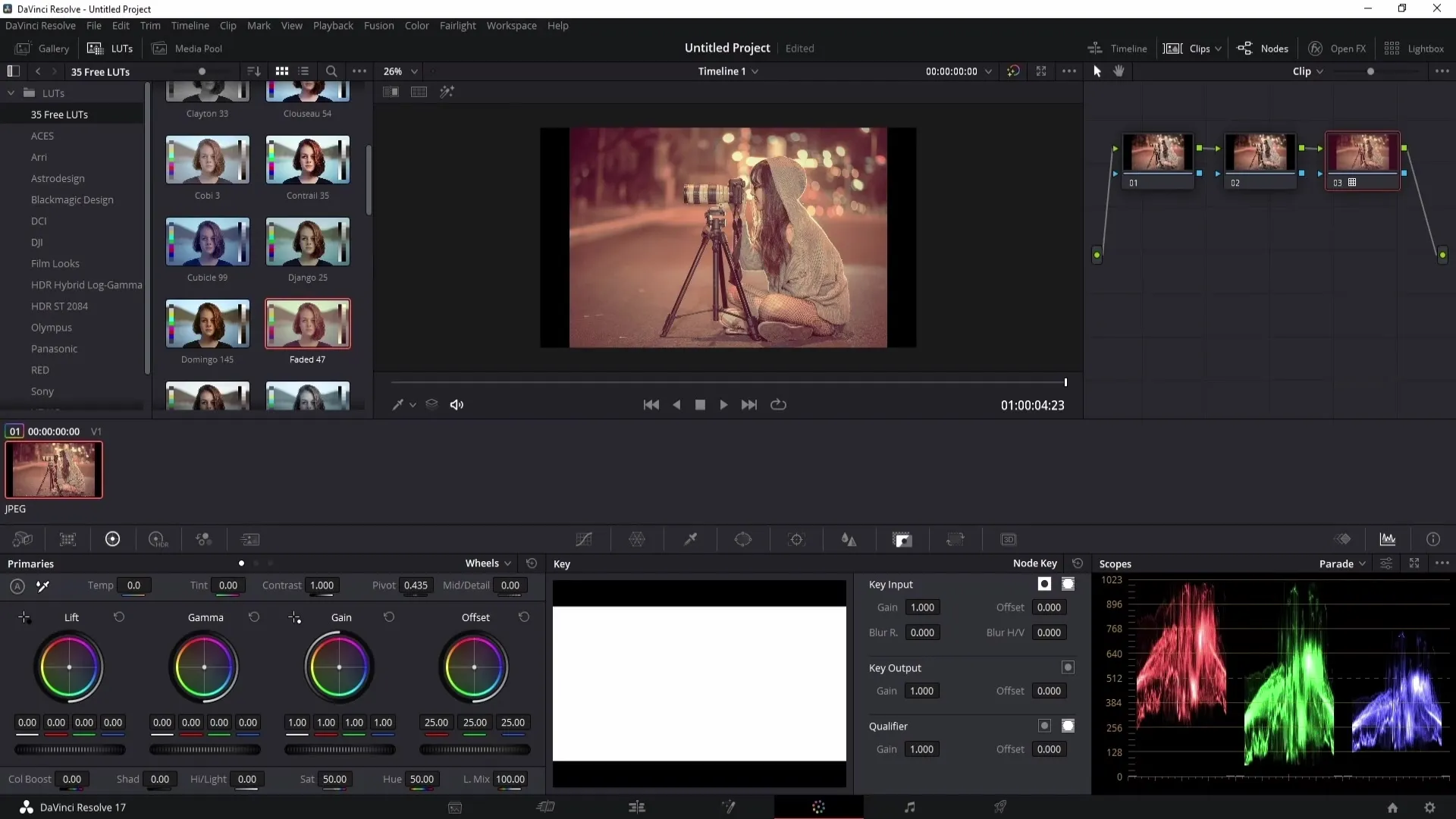
Jeśli efekt jest zbyt mocny, możesz dostosować intencję LUT-a, regulując wartość Key-Output, aby określić, jak silny ma być efekt.
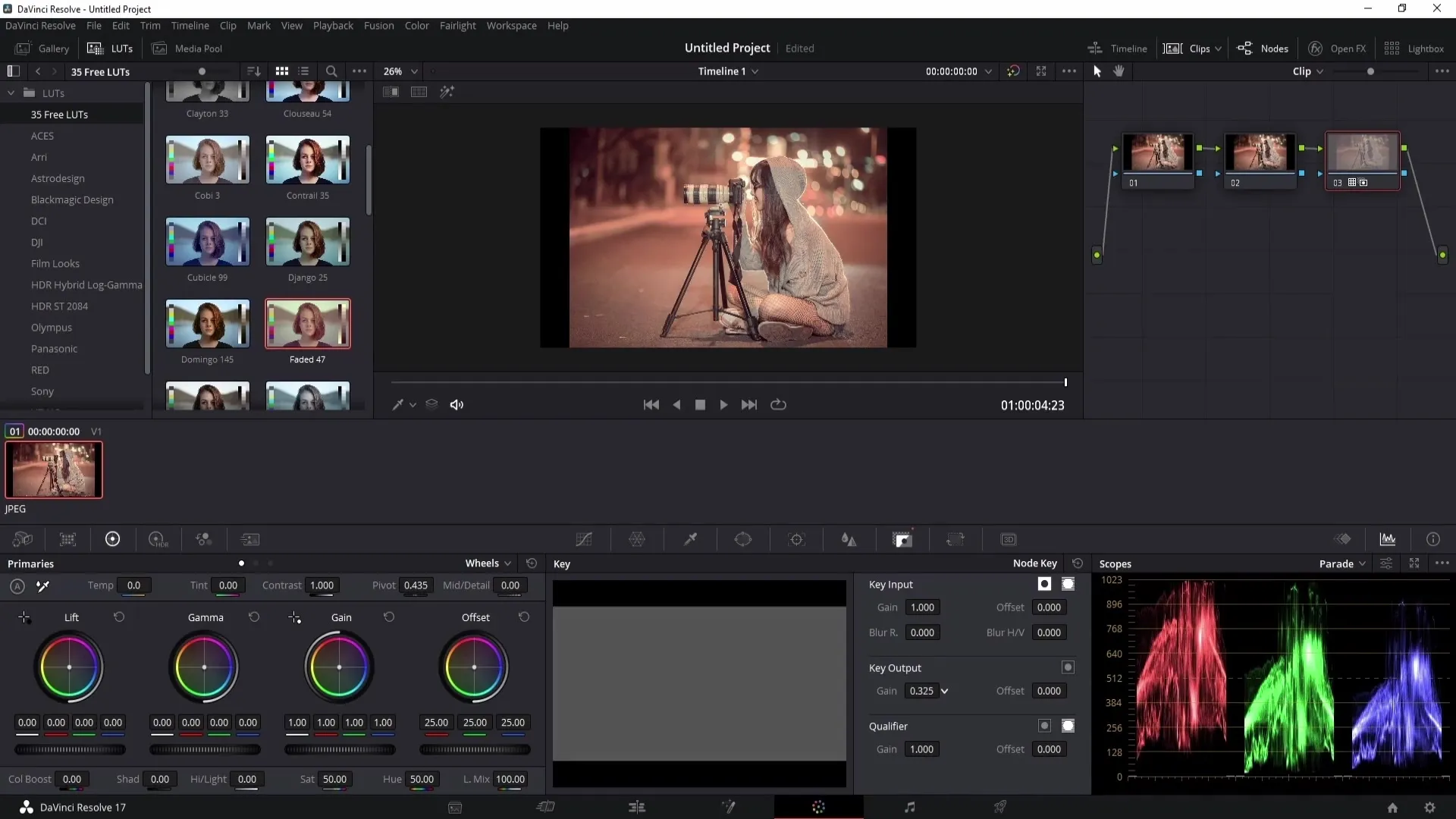
Krok 7: Zapisz LUT-y jako ulubione
Jeśli znajdziesz LUT, który szczególnie Ci się podoba i który chcesz używać również w innych projektach, możesz go zapisać jako ulubiony. Kliknij na gwiazdkę w prawym górnym rogu, aby dodać LUT-a do swojej listy ulubionych.
Teraz twoje ulubione LUTy są zapisane w grupie ulubionych, którą zawsze możesz ponownie wywołać.
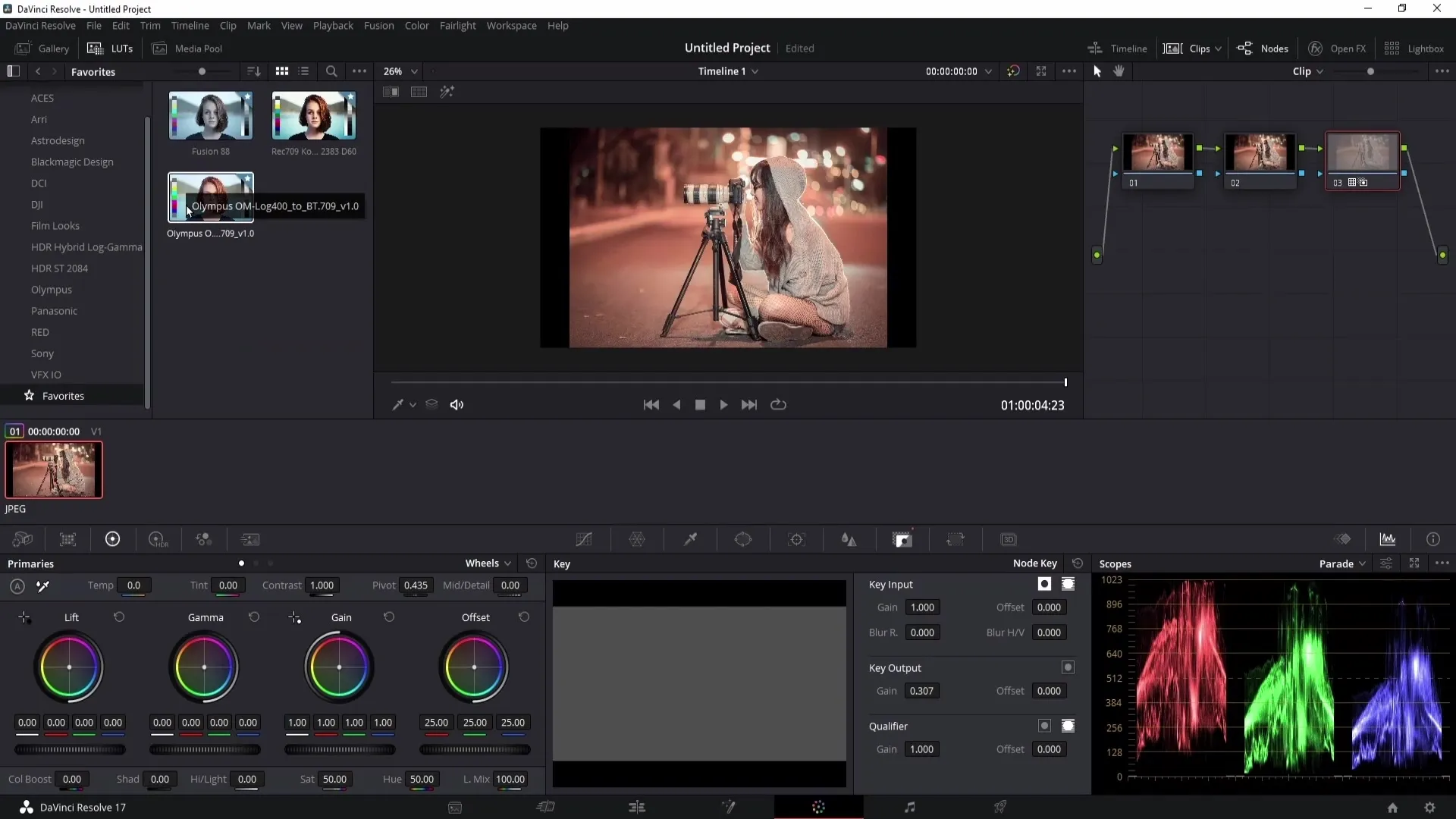
Podsumowanie
W tym przewodniku nauczyłeś się, jak pobrać, rozpakować, zaimportować i zastosować darmowe LUTy do programu DaVinci Resolve. Omówiliśmy również, jak zapisać LUTy jako ulubione, aby mieć je pod ręką do przyszłych projektów.
Często zadawane pytania
Czym są LUTy?LUTy to tabele kolorów, które pomagają szybko i skutecznie zmieniać wygląd kolorystyczny wideo.
Gdzie mogę pobrać darmowe LUTy?Istnieje wiele stron internetowych oferujących darmowe LUTy. Krótka wyszukiwarka Google przyniesie wiele wyników.
Jak zaimportować LUTy do DaVinci Resolve?Kliknij prawym przyciskiem myszy na grupę w obszarze LUTów i wybierz „Otwórz lokalizację pliku”. Następnie przeciągnij swój folder z LUTami do środka.
Czy mogę dostosować intensywność LUTa?Tak, możesz dostosować intensywność LUTa w obszarze wyjścia klucza.
Czy mogę zapisać LUTy jako ulubione?Tak, możesz zapisać LUT jako ulubiony, klikając na gwiazdkę w prawym górnym rogu.


